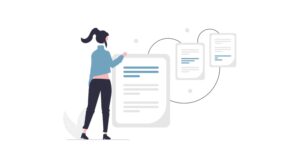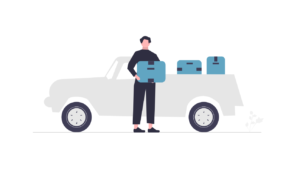freee会計の基本の使い方をご紹介しています。
今回は、請求書払いの買掛金や未払金の取引情報から、支払いのための「総合振込ファイル」を作成する方法を解説していきます。
支払期限ごとにまとめて銀行口座から振り込むケースです。
その前段階の、買掛金や未払金の請求書から取引登録する方法は、こちらの記事でご紹介しています。
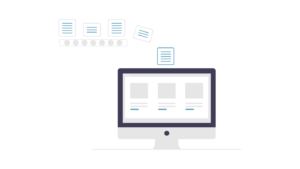
freeeで総合振込ファイルを作成するメリット
買掛金や未払金の支払いを銀行振込で行うケースは多いかと思います。
しかし、銀行振込を行う際には、一般的には買掛台帳を作成し、インターネットバンキングなどに支払い情報を入力して支払いを行い、さらにその結果を帳簿に記載する、といったように何度も同じ情報や金額を入力しなければなりません。
ところがfreeeを使えば、取引登録の情報からあっという間に総合振込ファイルが作成でき、それを使って支払うことで債務の消し込みも簡単に行うことができます。
freeeを使うならぜひ覚えておきたい機能です。
freeeで総合振込ファイルを作成する
総合振込ファイルを作成するために、まず前提として、買掛金と未払金の取引登録を正しく行っておきましょう。特に、「取引先」と「支払期日」は必ず登録しておく必要があります。
取引登録の方法は、こちらの記事で詳しく解説しています。
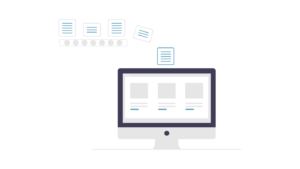
それでは早速、総合振込ファイルを作成していきましょう。
支払管理レポートで支払対象を選択
まず、「レポート」タブの「支払管理レポート」をクリックしましょう。
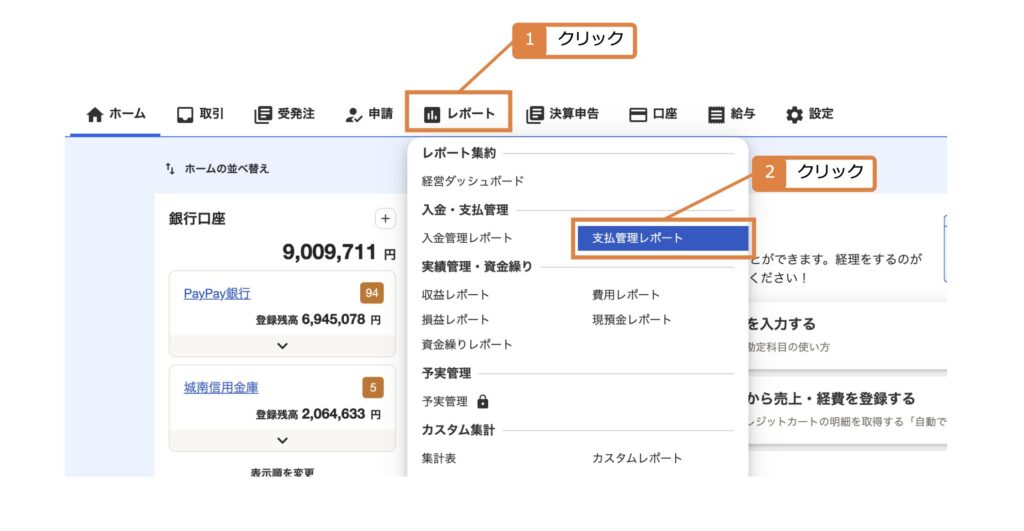
支払管理レポート画面が表示されました。次に、今回総合振込を行うデータを絞り込みます。
ここでは5月が決済期日となっている買掛金・未払金の支払いを行いますので、「決済期日」に5/1〜31の期間を入力し、「絞り込む」をクリックしましょう。
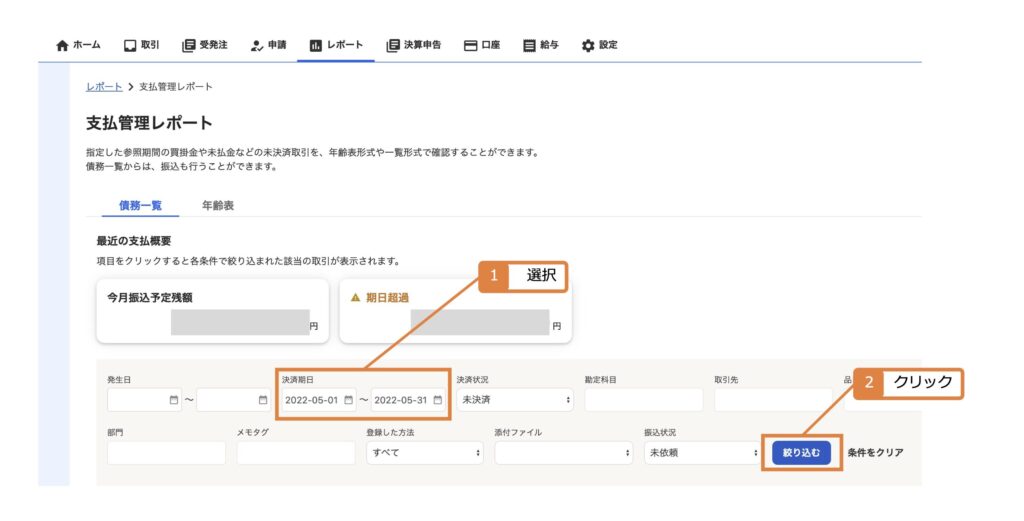
すると、5月が支払期限の取引の一覧が表示されます。
内容を確認し、総合振込データの作成対象にチェックをつけましょう。
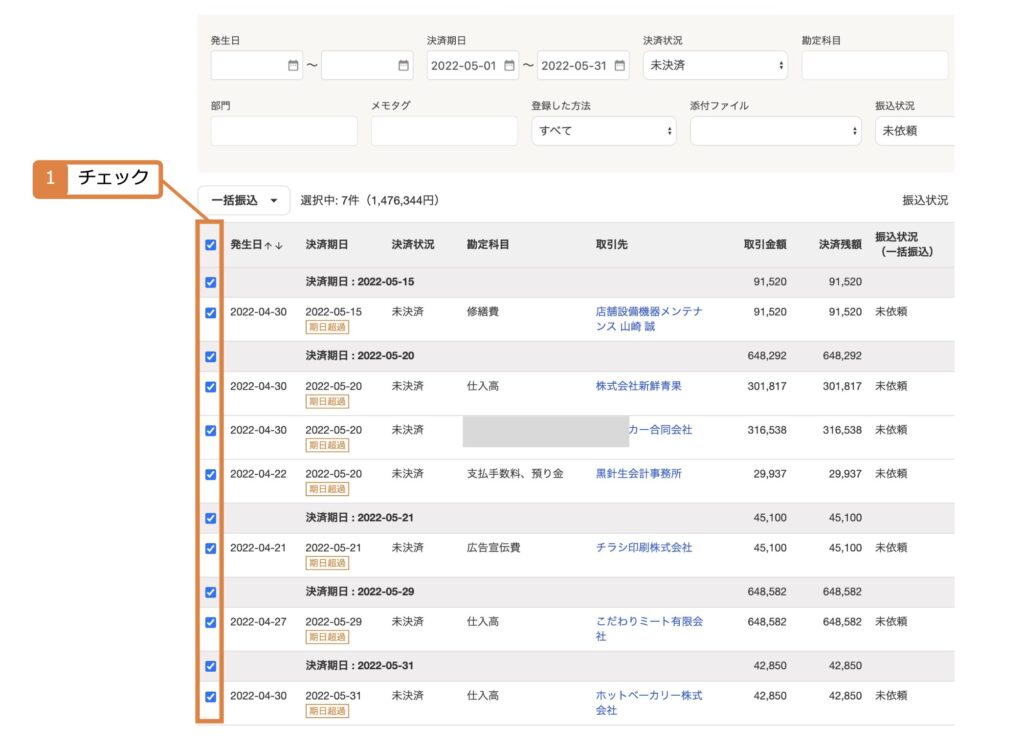
次に、「一括振込」の矢印をクリックし、振込方法を選択します。
今回は総合振込ファイルを作成するので、「一括振込ファイルを作成する」をクリックしましょう。
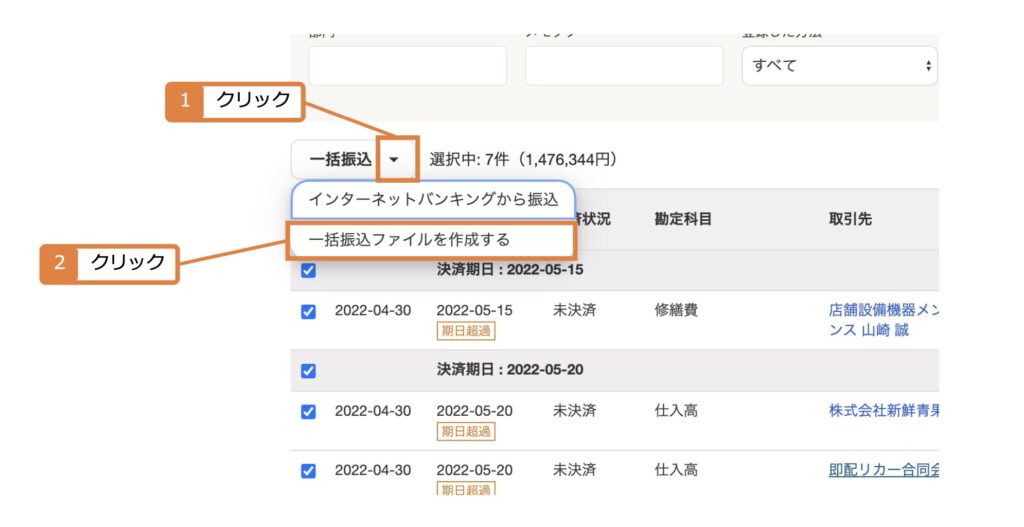
すると、選択した取引先の一覧が表示されます。内容を確認し、「次へ」をクリックしましょう。
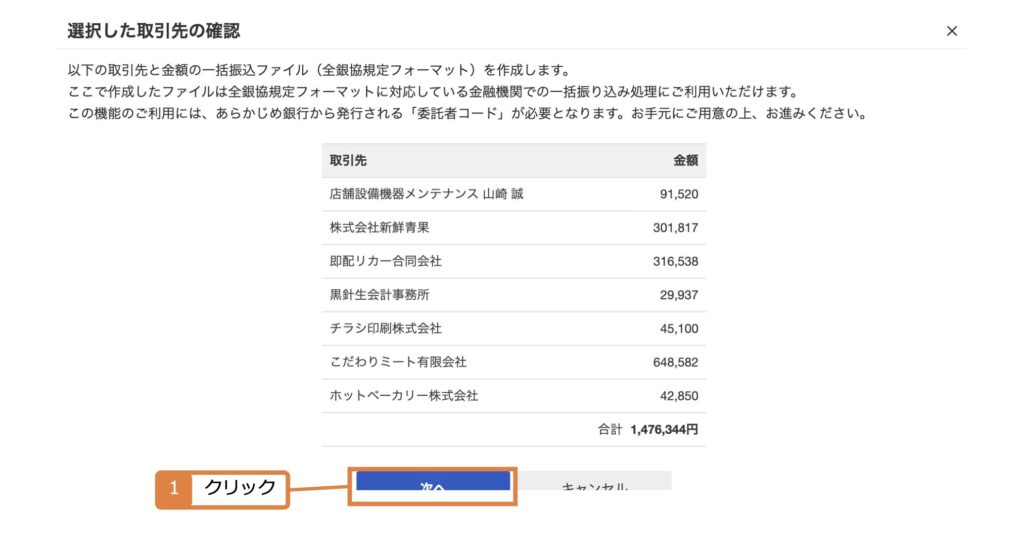
振込元&振込先の口座情報の確認
すると、振込に使用する自社の口座(振込元口座)の選択画面が表示されます。
ここで、あらかじめ登録している口座情報があれば内容を確認し、未登録の場合はそれぞれの項目を入力していきましょう。
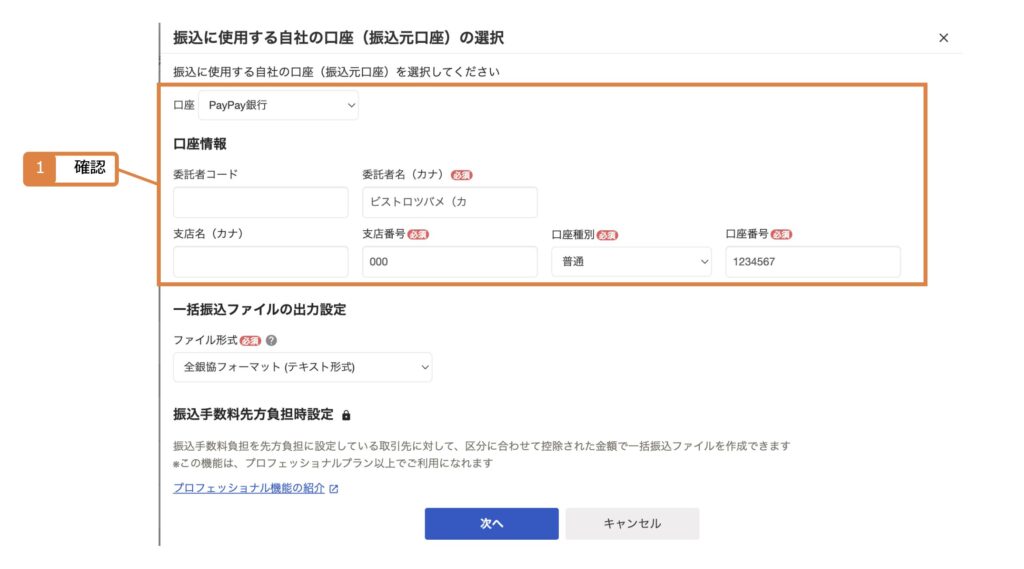
次に、一括振込ファイルの出力設定欄で、フォーマットを選択します。
銀行ごとにフォーマットが異なるので注意しましょう。入力が終わったら「次へ」をクリックします。
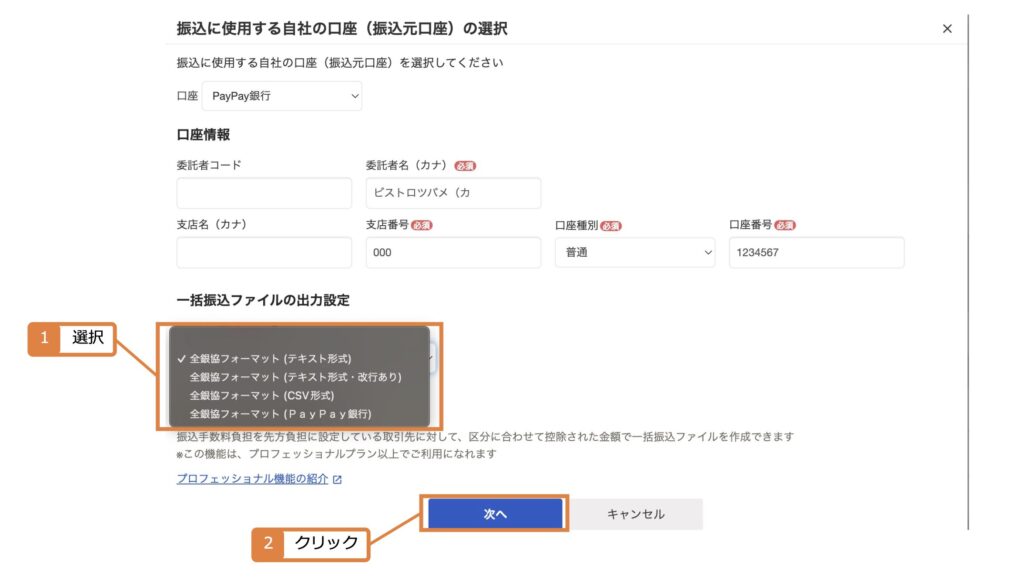
すると振込ファイルの一覧が表示されます。
「取引先登録」の際に、振込先の口座情報を入力していれば、その情報が表示されます。
もし情報を変更する必要があれば、「変更」をクリックしましょう。
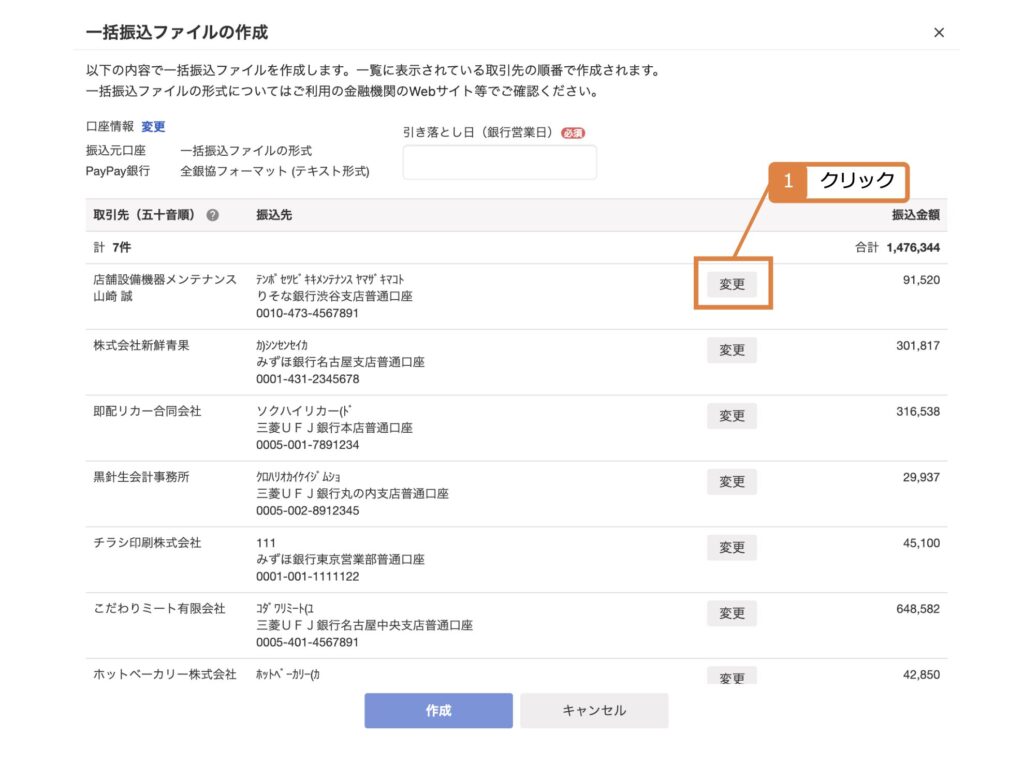
口座情報を入力できる画面に遷移するので、正しい情報を入力し、「次へ」をクリックします。
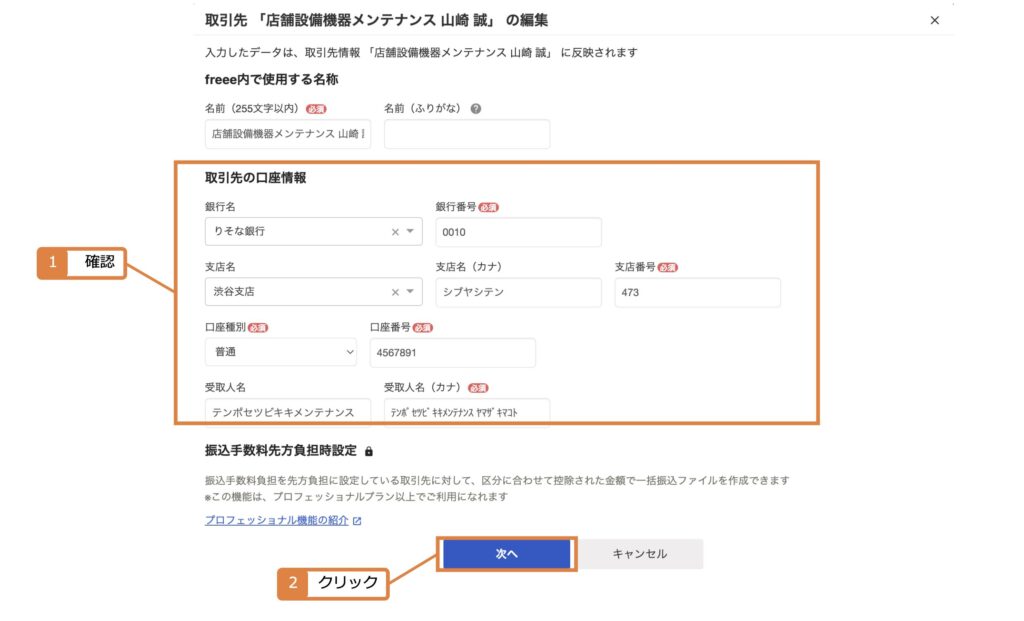
引き落とし日の設定&総合振込ファイルの作成
最後に、「引き落とし日」に振込日付を入力し、「作成」をクリックします。
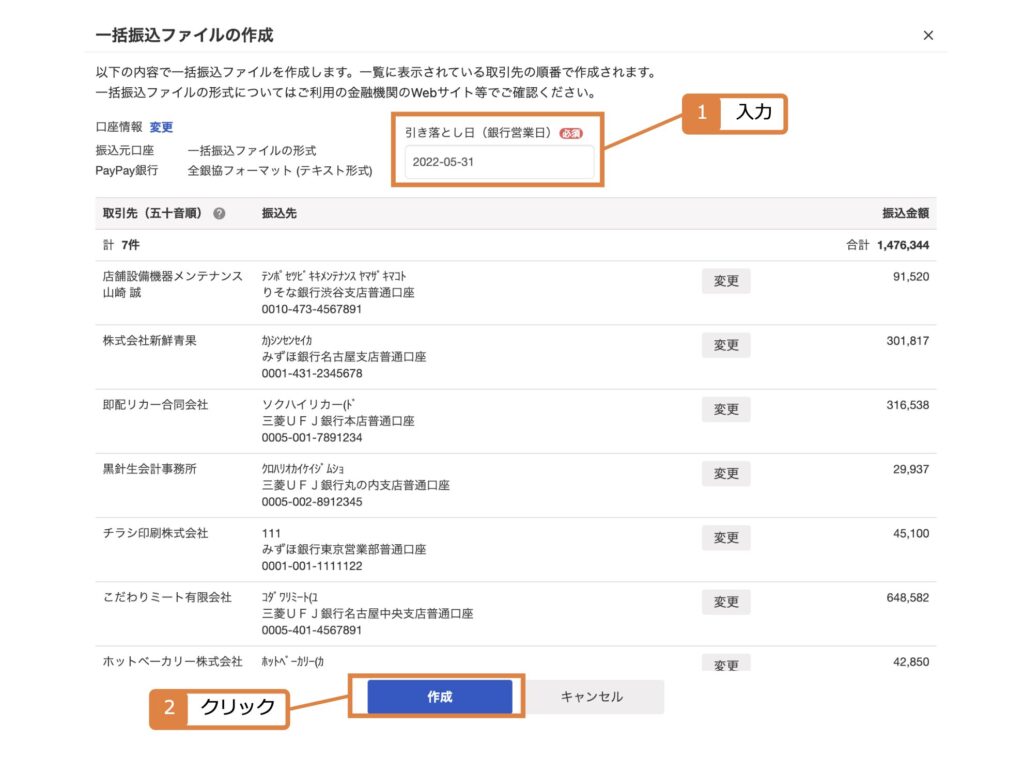
これで振込ファイルの作成は完了です。
この後の流れは、画面に表示されている通りに進めていきましょう。
「一括振込ファイル出力履歴」をクリックすると、ファイルのダウンロード画面に遷移します。
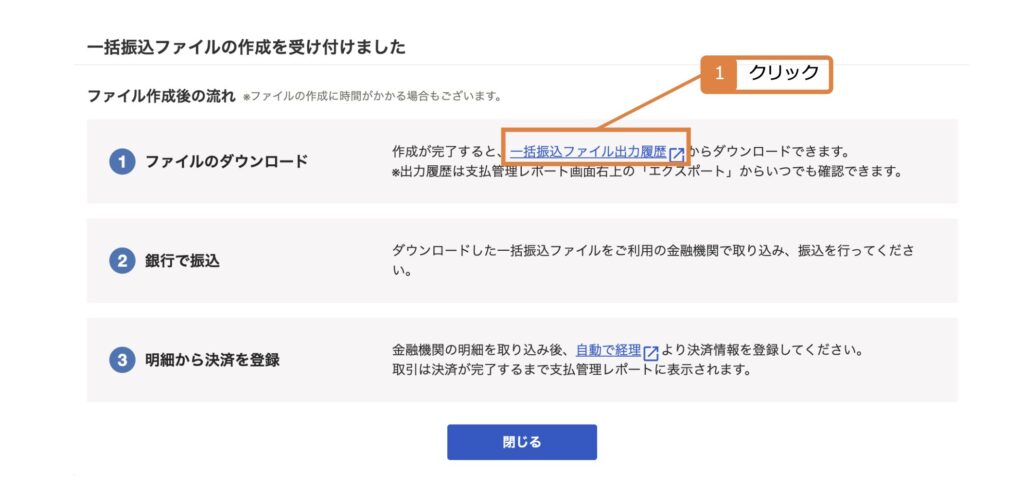
こちらからファイルをダウンロードすることができます。
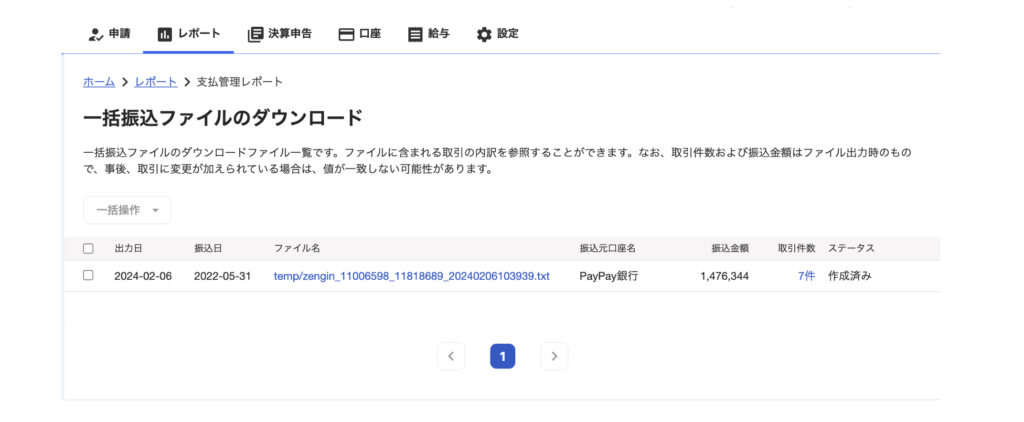
買掛金元帳から振込データを作成していくよりも、とても簡単に振込ファイルが作成できました。
このように、freeeの振込ファイルから支払いを行うと、買掛金・未払金を消し込むのもとても簡単に行えます。
まとめ
今回は、買掛金・未払金の取引情報から総合振込ファイルを作成する手順をご紹介しました。
とても便利でシンプルな機能なので、ぜひ活用してみてください。
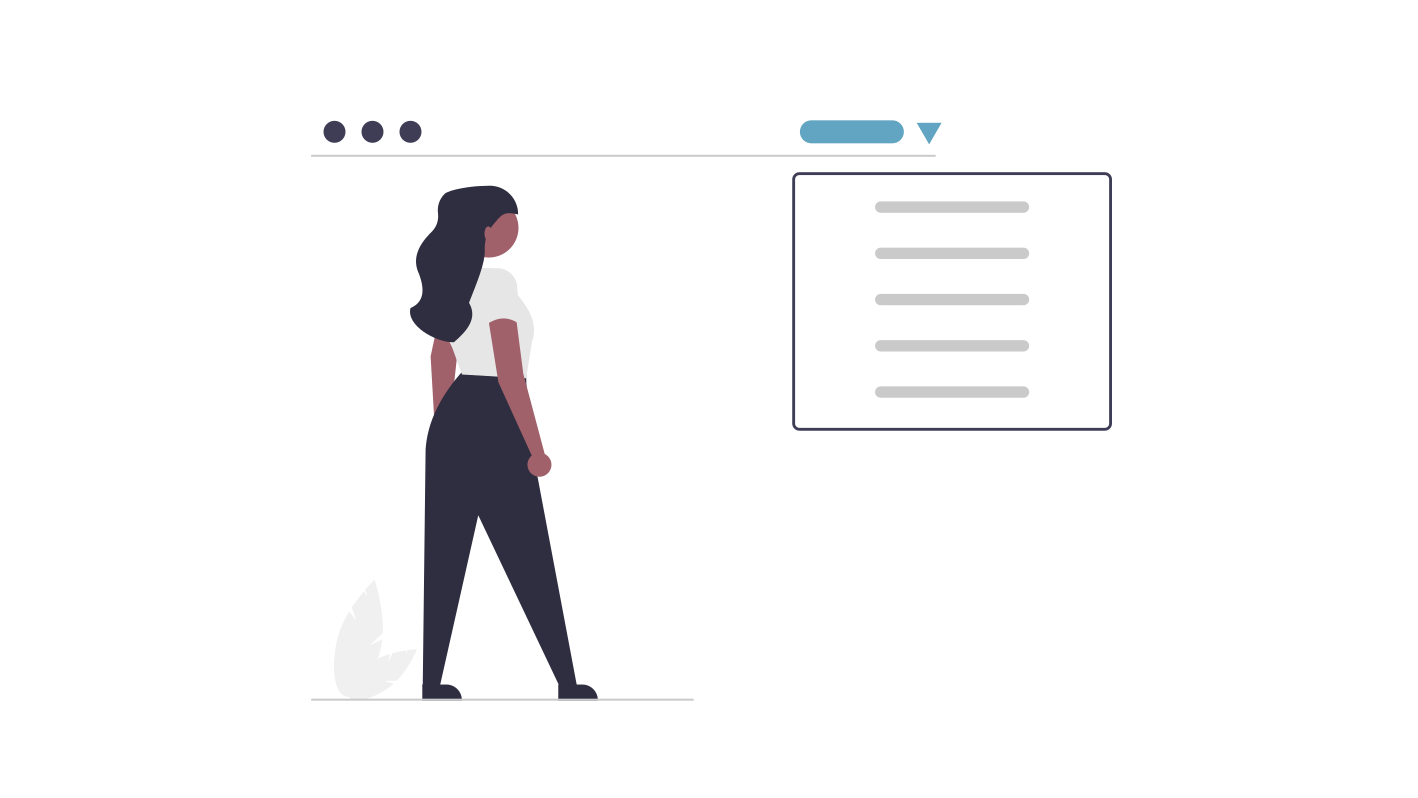


-300x169.jpg)
-300x169.jpg)